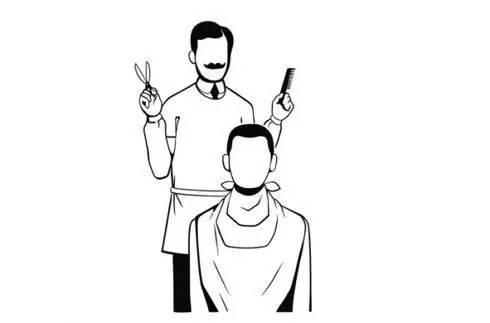截取长图一般在手机上使用比较多,但是电脑的也是有的,只是需求可能会比较少。小编问十个人,竟然有九个是不知道如何在电脑上截长图的,他们给的回答都是:可以拼图啊!
这么麻烦的方法,可不推荐使用哦,有现成的软件为啥不用?截图工具在网上一搜一大堆,挑个好用的总比一张张拼图的要好。今天要推荐的截图工具绝对是你的得力帮手,帮你花式截图,可自定义截图也可轻松截取长图,功能多到你爱不释手。下面是截图长图的方法,快来看看吧!
借助工具:金舟截图软件操作方法:第一步、首先,双击打开截图工具,想要截图长图,选择“屏幕截图”-“滚动捕捉”;

第二步、接着,鼠标左键单击任意位置;

第三步、得到以下窗口,如图,点击“选择窗口或空间进行捕捉”,然后再选择需要截图的窗口,单击鼠标左键选择即可;

第四步、再回到这里,点击“开始捕捉”刚刚选中的页面,就会自动滚动并截成长图;

第五步、捕捉完成后会得到以下内容,点击右侧的“根据捕捉设置保存”就可以了;

第六步、如图,以下就是刚刚截图的长图啦!